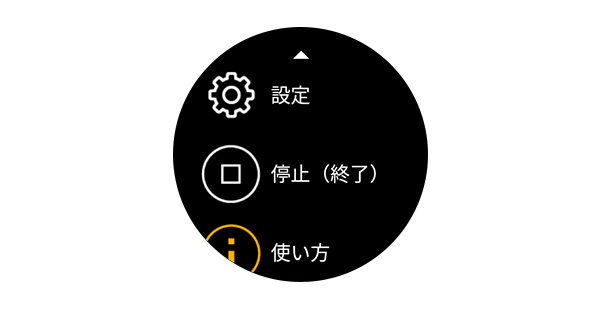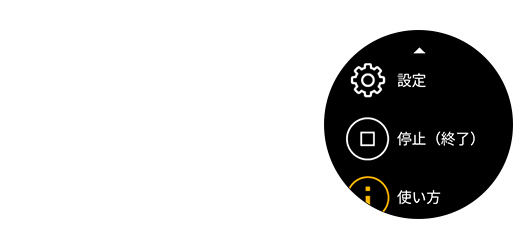サポート
Smart Outdoor Watch
WSDシリーズ
エクステンドモード活用ガイド
エクステンドモードを使って、アウトドアをもっと楽しみましょう。
2日間以上にわたるトレッキング、そんな時に、このエクステンドモードが役立ちます。
- ・あらかじめ設定した時刻に従い、ログの記録開始・停止・再開ができます。
- ・充電なしでも、2泊3日の移動の軌跡が記録できます(各日8時間の行動中にGPS記録、地図表示を行った場合)。
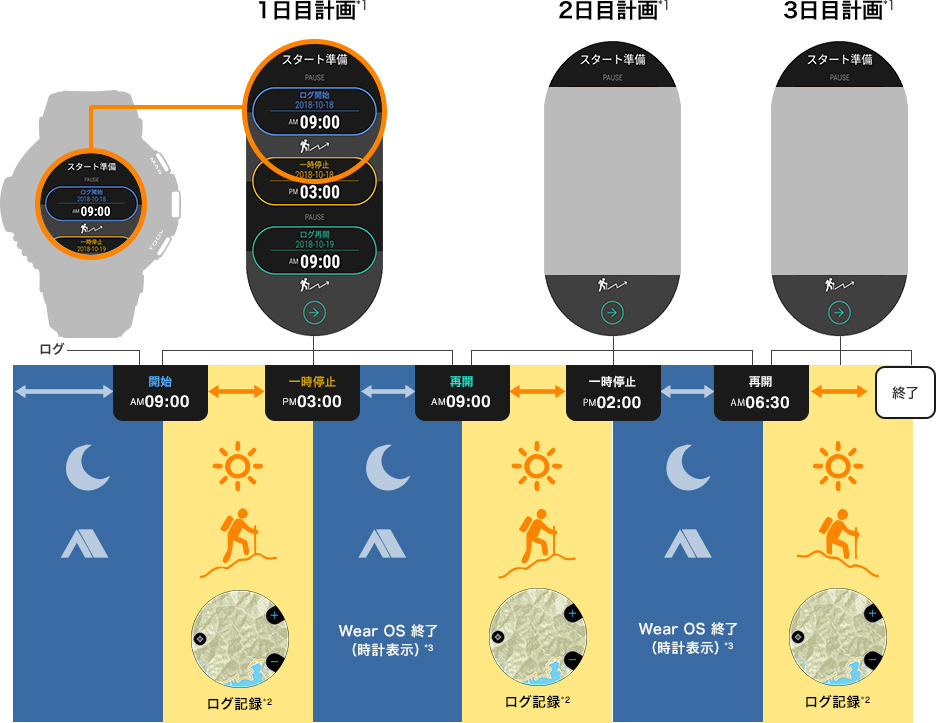
- *1 計画は、毎朝1日分について、当日のログ開始時刻・当日のログ一時停止時刻・翌日のログ再開時刻を設定します。
- *2 ログ記録中は、地図またはモノクロ時計を表示します。
- *3 ログ記録一時停止中は、Wear OS by Google™ を終了し、時計(画面下部にログ再開時刻)を表示します。
エクステンドモードアプリ使用上のご注意
- ・エクステンドモードアプリで位置情報ログを記録する前に必ず、活動予定範囲の全域をカバーする地図をダウンロードしてください。詳しくは、取扱説明書の「地図のダウンロード」を参照してください。
- ・ログ記録中は、Wi-Fi やBluetooth は強制的にオフになります。このため、スマートフォンからの通知や、その他スマートフォンと連携した動作は、すべて無効となります。
- ・ログ記録中に、エクステンドモード以外の画面(他アプリの画面やウォッチフェイス)を表示すると、電力消費が大きくなります。その場合は、できるだけ早くアプリメニューで「エクステンドモード」をタップし、エクステンドモードの画面に戻ってください。
- ・ログ記録中は、下記は使用できません。
- - ロケーションメモリー、ポイントナビ、アクティビティの各アプリ
- - MOMENT SETTER の通知
- ・電池残量が3%以下になると、位置情報ログの記録は停止します。
スタート準備をしましょう
【ログ開始】【一時停止】【ログ再開】の3つの時刻を設定します。
- 1【ログ開始】には、その日登山を開始する時刻を設定します。例えば自宅を出発するのが朝5時・登山開始が朝9時の場合、【ログ開始】にはAM9:00を設定します。
- 2【一時停止】には宿泊地などに到着する時刻を設定します。
- 3【ログ再開】には翌日に宿泊地などを出発する時刻を設定します。

STEP1
アプリメニューから「エクステンドモード」を選択して起動し、「スタート準備」をタップします。

STEP2
表示されるメッセージに従って、次の操作をします。
・目的地の地図がダウンロードされていることを確認します。まだダウンロードしていない場合は、ダウンロードします。

・「スタート準備」画面が表示されたら、【ログ開始】、【一時停止】、【ログ再開】の予定時刻をそれぞれ設定します(各項目をタップして時刻設定画面に切り替え、時刻を設定した後、をタップします)。

STEP3
をタップします。
・GPS測位間隔の画面が表示された場合、その設定をします。

STEP4
【開始まで待機】(または【今すぐログ開始】)をタップします。
・現在時刻と【ログ開始】時刻に10分以上の差がある場合「開始まで待機」が表示されます。「開始まで待機」をタップした場合、Wear OSを終了して時計表示(画面下部に【ログ開始】時刻を表示)となります。その後、【ログ開始】の時刻になると、自動的にWear OSが起動し、ログ記録が開始されます。

ログ記録を開始しましょう
設定した【ログ開始】時刻になる(または計画設定後「今すぐログ開始」をタップする)と、ログ記録が開始されます。
ログ記録中の表示
ログ記録中は、地図画面が表示されます。なお、一定時間が経過すると、モノクロ時計表示に切り替わります。
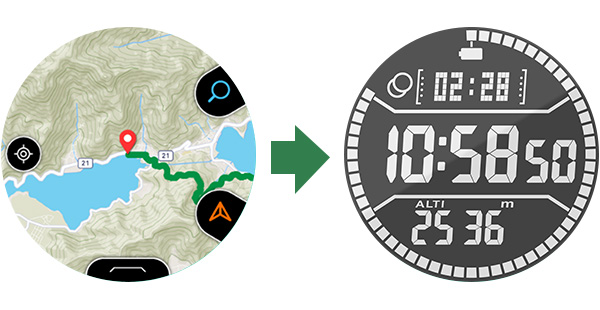
・地図表示に戻すには、本機のボタン(MAP、電源、またはTOOL)を押します。
・モノクロ表示中は、タッチパネルをタップしても動作しません。
・モノクロ表示中は、電池の消費が抑えられます。
・地図表示中に上ボタンを押すと、地図のズームができるようになります。
・地図表示中に下ボタンを押すと、地図にコンパスが表示されます。
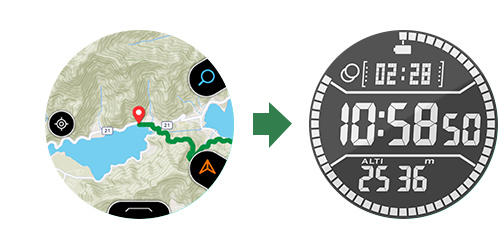
予定より早くログ記録を開始するには
【ログ開始】時刻前にログ記録を開始するには、本機の電源ボタン(中央のボタン)を長押した後、計画の画面の一番下のをタップします。
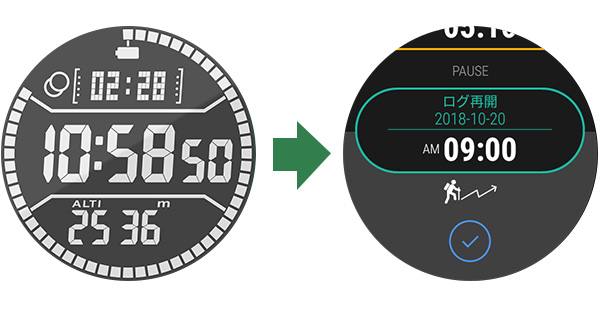
・Wear OSが起動した後、計画の画面になります。現在時刻が【ログ開始】時刻として、記録されます。
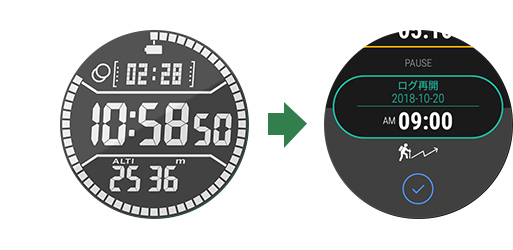
ログ記録の【一時停止】時刻を前倒しするには
予定より早く宿泊地などに到着した場合、設定した【一時停止】時刻を前倒しすることができます。
地図表示中に下から上にスワイプすると表示されるメニューより「一時停止」⇒「再開まで待機」をタップします。
・Wear OSを終了し、【ログ再開】時刻まで待機します。
ログ記録の【一時停止】時刻を延期するには
予定より宿泊地などに遅く到着しそうな場合、設定した【一時停止】時刻を1時間延期することができます。【一時停止】時刻になると確認のメッセージが表示されます。
「1時間延長する」をタップすると、ログ記録を1時間延長します。
・「再開まで待機」をタップした場合、Wear OSを終了し、【ログ再開】時刻まで待機します。
2日目以降の計画を設定しましょう
前日に設定した【ログ再開】時刻になると Wear OSが起動し、計画の画面が表示されます。
初日と同様に2日目の【一時停止】【ログ再開】時刻を設定し、をタップします。
・詳しくは「スタート準備をしましょう」を参照してください。
ログ記録を終了しましょう
ログ記録を終了(エクステンドモードを終了)するには、地図表示中に下から上にスワイプすると表示さ れるメニューより「停止(終了)」をタップします。